
O touchpad é um dispositivo de notebook padrão que veio substituir o mouse e ainda atrai portabilidade para os usuários. Se o touchpad parar de funcionar, confira algumas dicas para reativá-lo:
Confira se seu notebook possui uma tecla para ativar ou desativar o touchpad. Se ele “parou do nada” de funcionar, é provável que exista essa tecla e alguém tenha apertado sem querer.
Teclas de atalho
Segue uma lista de atalhos para as principais marcas de notebooks para ativar ou desativar a função do touchpad. Lembre-se que pode variar dependendo do modelo do notebook, se os atalhos abaixo não resolverem, procure no manual do seu aparelho.
Mac
fn + f2
Acer
fn + f7
Toshiba
fn + f
Positivo
fn + ScrLK
fn + f1
Asus
fn + f3
fn + f7
Dell
fn + f3
fn + f7
Ativando o touchpad com o mouse
Outra solução é reativar o touchpad pelo próprio notebook. Se você tiver um mouse, use-o para facilitar a navegação. Para iniciar o procedimento, no menu Iniciar, vá para Configurações -> Dispositivos -> Mouse e touchpad.
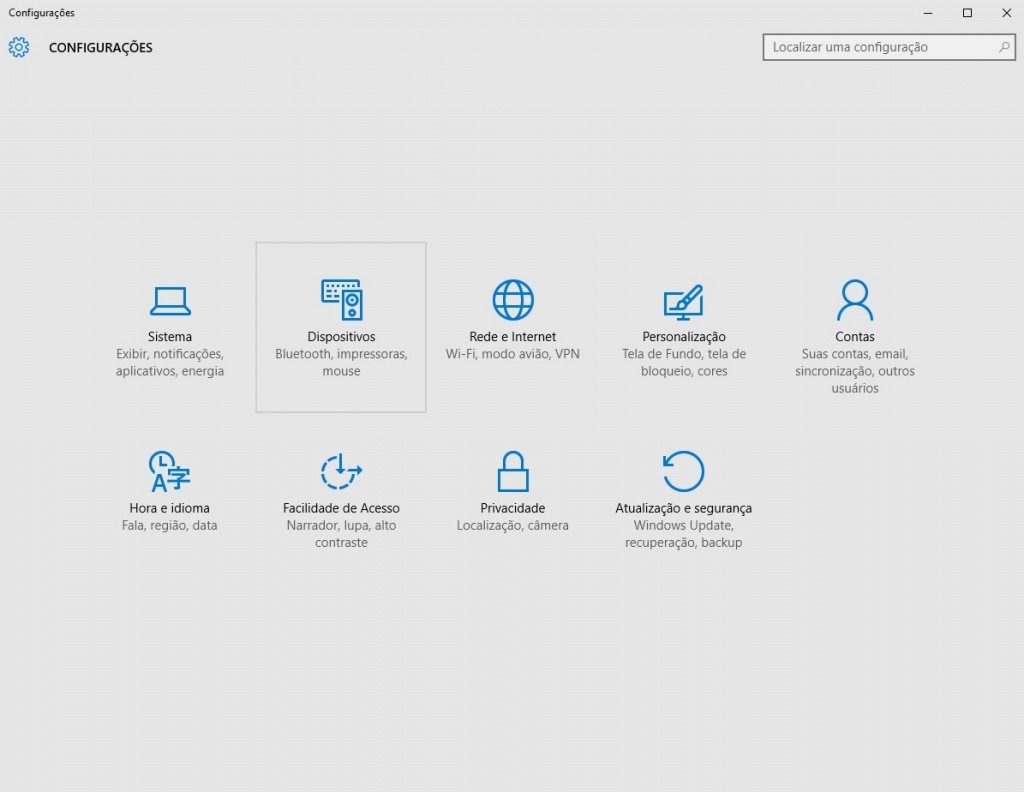
Em seguida, clique na opção Touchpad e verifique se você tem a opção ativada, e todas as configurações na opção Mouse são para o touchpad, contanto que você não use um mouse auxiliar.
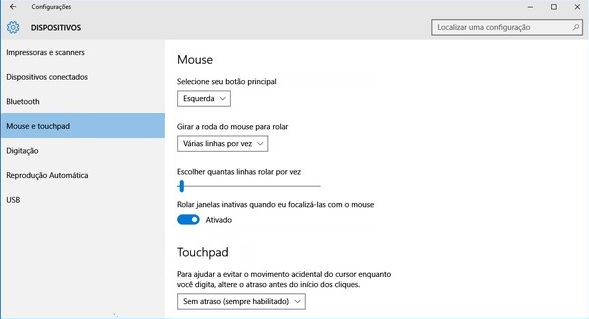
Ativando o Touchpad sem o mouse / com o teclado
Se você não possui mouse, confira um passo-a-passo para ativar o touchpad através do teclado:
Primeiro pressione no teclado o botão de “Windows”.
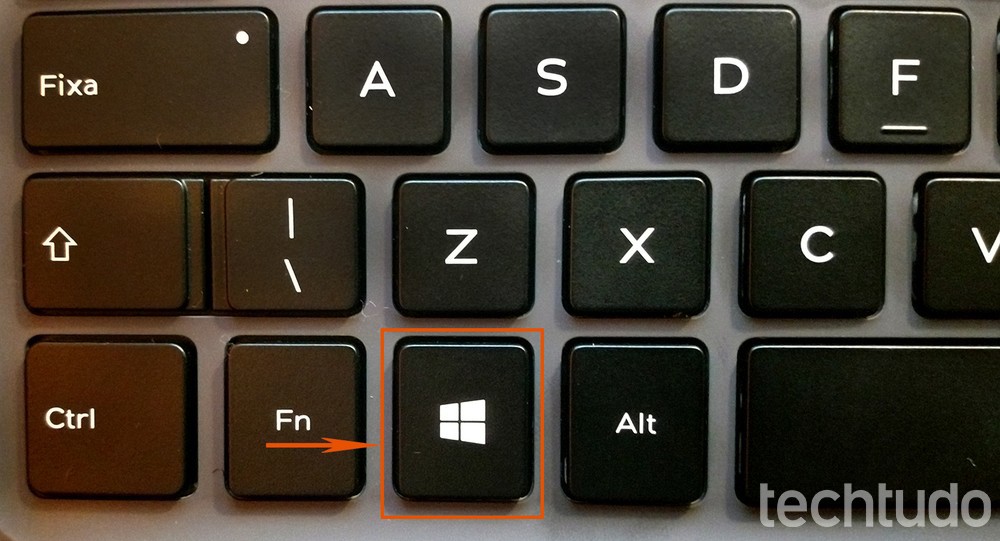
O notebook exibirá o menu lateral do Windows. Com isso, digite “Configurações” na barra de pesquisa do sistema, que será ativada automaticamente. Use as teclas de seta para selecionar o item “Configurações” na listagem. Para acessar, pressione o botão “Enter”.
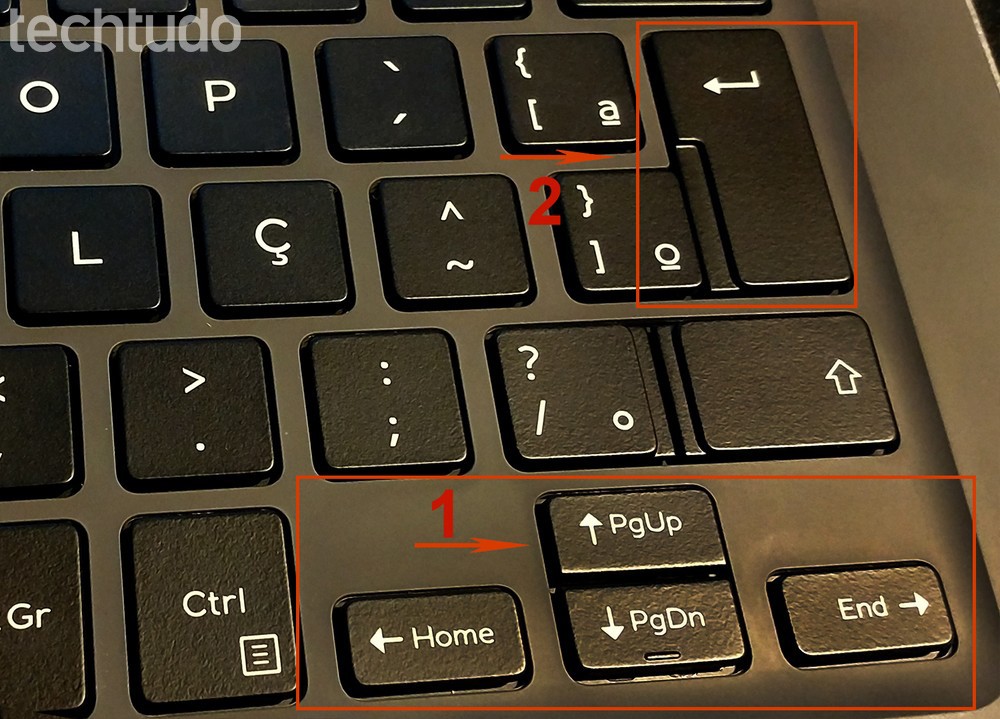
Com esse processo o item de “Configurações” aparecerá na lista destacado em azul.
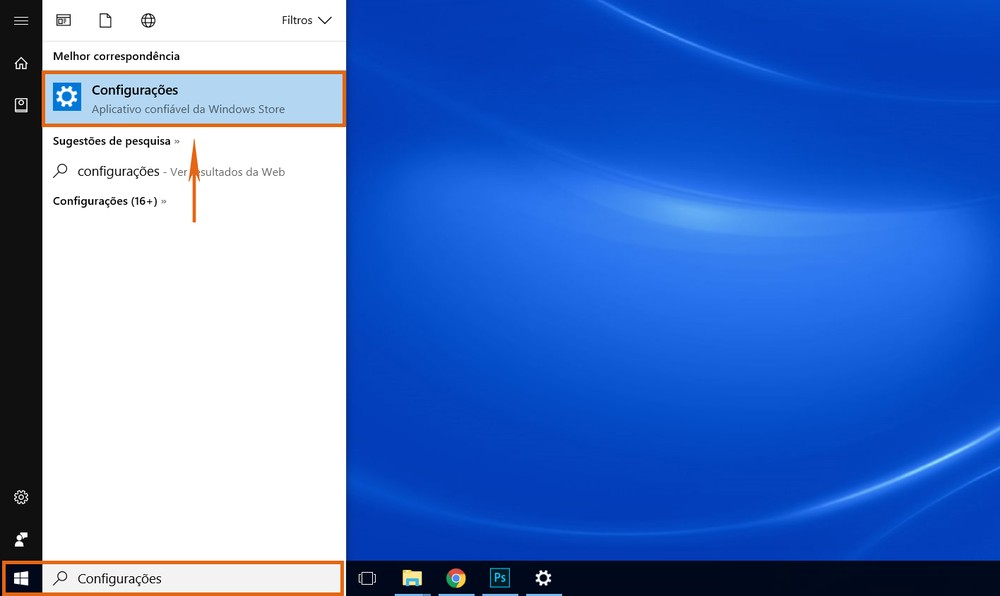
A tela “Configurações do sistema” será aberta. Pressione a tecla “Tab” para marcar um dos itens e torná-lo navegável. Agora, com as setas, navegue até “Dispositivos” e toque na tecla “Enter” para acessar;

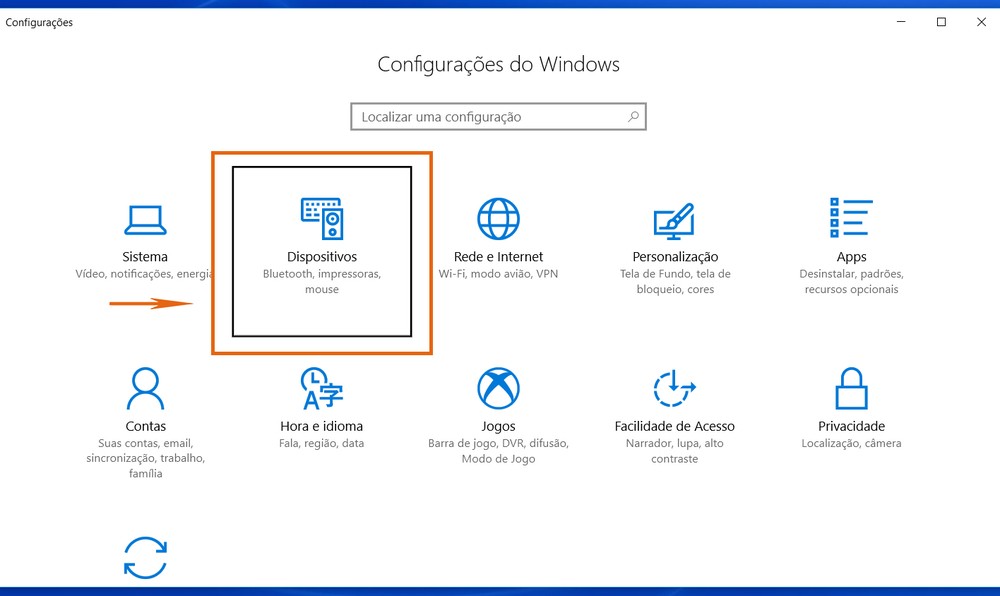
Nas configurações do dispositivo, pressione a tecla “Tab” no teclado uma vez e navegue com os botões de seta até encontrar o item “Touchpad”. Pressione “Enter” para acessar;

Na tela do notebook, o item “Touchpad” será destacado, exibindo suas configurações no lado direito. Note que existe uma tecla indicando que o Touchpad está “Off”;
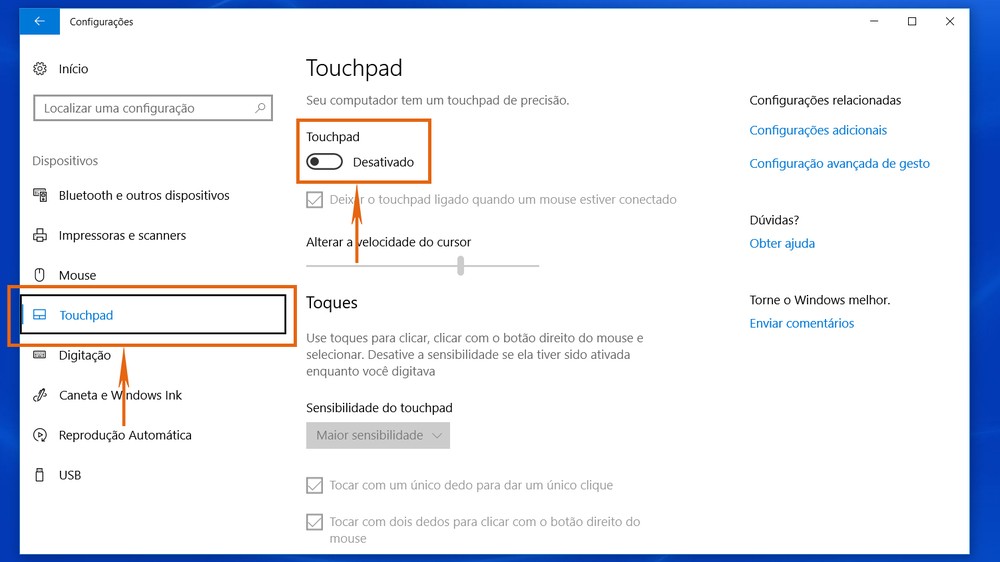
Pressione “Tab” no teclado até selecionar a chave de “Desativado” logo no topo da tela de ajustes do Touchpad. Para ativar novamente o touchpad, pressione a barra de espaço no teclado.

Note que o item de Touchpad mudará de “Desativado” para “Ativado”, Ele voltará a funcionar normalmente no notebook!









rrrrrt